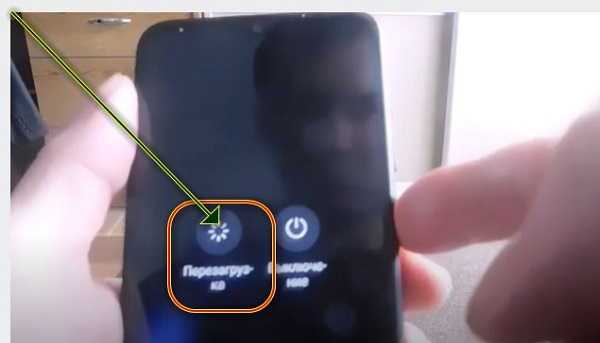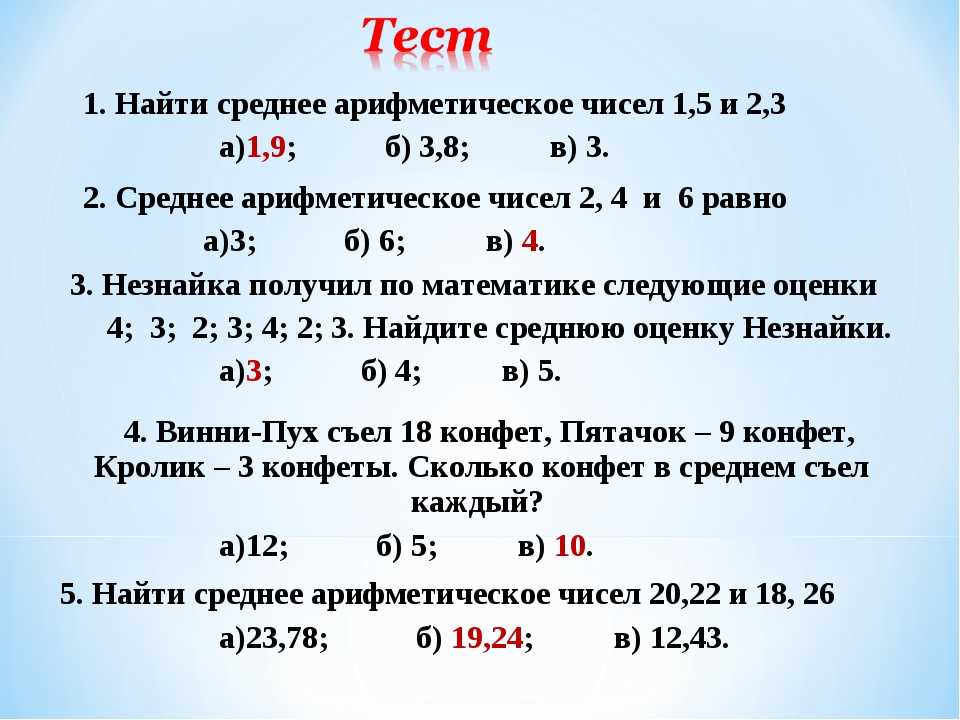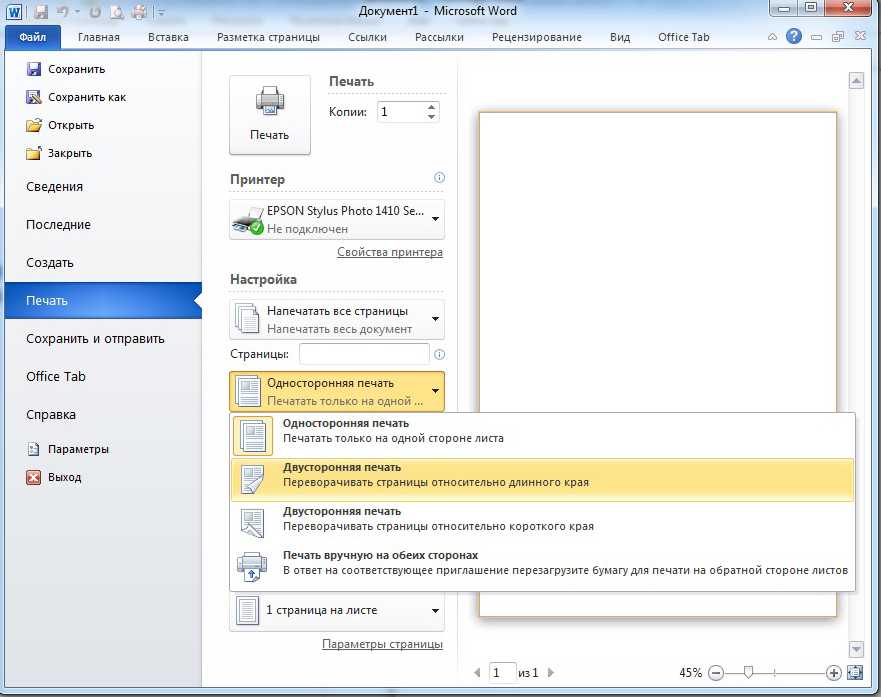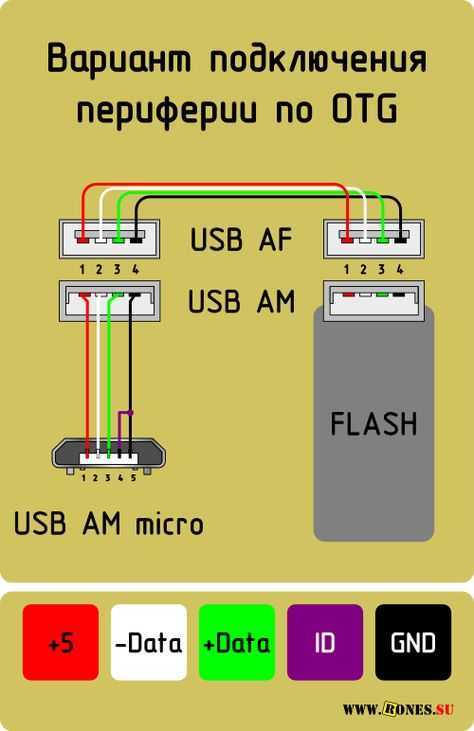Невозможно загрузить изображение коснитесь чтобы повторить
Почему не загружается фото в Инстаграм
Содержание
- Причина 1: низкая скорость интернета
- Причина 2: сбой в работе смартфона
- Причина 3: устаревшая версия приложения
- Причина 4: некорректная работа приложения
- Причина 5: установка иной версии приложения
- Установка старой версии Instagram для Android
- Установка старой версии Instagram для iPhone
- Причина 6: неустановленные обновления для смартфона
- Причина 7: неполадки в работе смартфона
- Сброс настроек на iPhone
- Сброс настроек на Android
- Причина 8: неактуальность устройства
- Вопросы и ответы
Проблема с загрузкой фото встречается достаточно часто. К сожалению, вызвать подобную неполадку могут самые разнообразные факторы, поэтому ниже мы рассмотрим причины и способы решения проблемы, начав с наиболее распространенной.
Причина 1: низкая скорость интернета
Одна из наиболее распространенных причин, которая заключается в нестабильной скорости интернет-соединения. В данном случае, если в стабильности интернет-соединения имеются сомнения, по возможности, лучше подключиться к другой сети. Проверить текущую скорость сети вы можете с помощью приложения Speedtest. Для нормальной загрузки фото скорость вашего интернет-соединения не должна быть ниже 1 Мбит/с.
Скачать приложение Speedtest для iPhone
Скачать приложение Speedtest для Android
Причина 2: сбой в работе смартфона
Следом логично будет заподозрить некорректную работу смартфона, которая вылилась в невозможность опубликовать фото в Инстаграм. В качестве решения в данном случае будет выполнение перезагрузки смартфона – достаточно часто такой простой, но эффективный шаг позволяет устранить неполадки в работе популярного приложения.
Причина 3: устаревшая версия приложения
Убедитесь в том, что на вашем телефоне установлена последняя доступная версия Instagram. Для этого перейдите по одной из ссылок ниже. Если около значка приложения вы будете видеть надпись «Обновить», установите последний доступный апдейт для вашего гаджета.
Скачать приложение Instagram для iPhone
Скачать приложение Instagram для Android
Причина 4: некорректная работа приложения
Само приложение Instagram может некорректно работать, например, из-за накопившегося за все время использования кэша. В данном случае, чтобы решить проблему, вам следует попробовать переустановить приложение.
Чтобы удалить текущую версию приложения, например, на смартфоне компании Apple, необходимо зажать иконку с приложением на пару секунд, пока она не задрожит. Около иконки появится миниатюрный крестик, нажатие по которому позволит удалить приложение со смартфона.
Причина 5: установка иной версии приложения
Не все версии Instagram являются стабильными, и может случиться так, что именно из-за последнего апдейта фотографии могут не грузиться в ваш профиль. В данном случае рекомендация такая: либо вы дожидаетесь нового обновления, фиксирующего баги, либо устанавливаете более старую, но и стабильную версию, в которой снимки будут грузиться корректно.
Установка старой версии Instagram для Android
- Для начала вам потребуется перейти на страницу загрузки Instagram и посмотреть, какую версию имеет приложение. От этой версии вам необходимо отталкиваться, попробовав найти в интернете Инстаграм версией ниже.
- Удалите на своем смартфоне текущую версию приложения.
- Если вам прежде не доводилось устанавливать приложения из сторонних источников, то, вероятно, у вас в настройках смартфона деактивирована возможность установки приложений из загруженных APK-файлов. Чтобы решить эту неполадку, вам потребуется открыть настройки приложения, перейти в раздел
«Дополнительно» – «Конфиденциальность», а затем активировать тумблер около пункта «Неизвестные источники».

- С этого момента, найдя и загрузив на смартфон APK-файл с прошлой версией приложения, вам остается лишь его запустить и выполнить установку приложения.
Обратите внимание, мы не приводим ссылки на загрузку APK-файлов приложения Инстаграм, поскольку официально они свободно не распространяются, а значит, мы не можем гарантировать их безопасности. Скачивая APK-файл из интернета, вы действуете на свой страх и риск, администрация нашего сайта за ваши действия ответственности не несет.
Установка старой версии Instagram для iPhone
Сложнее дела обстоят, если вы являетесь пользователем смартфона компании Apple. Дальнейшая инструкция подействует лишь в том случае, если у вас сохранена старая версия Инстаграм в программе iTunes.
- Удалите приложение со смартфона, а затем подключите iPhone к компьютеру и запустите программу iTunes.
- Перейдите в iTunes к разделу «Программы» и найдите в списке приложений Инстарам. Перетащите приложение в левую область окна, где содержится наименование вашего устройства.
- Дождитесь окончания синхронизации, а затем отключите смартфон от компьютера.
Причина 6: неустановленные обновления для смартфона
Ни для кого не секрет, что последние версии приложений работают корректно с последними прошивками устройств. Вполне возможно, что для вашего устройства могли выйти обновления, установив которые, вы можете решить проблему с загрузкой фото.
Чтобы проверить наличие обновлений для iPhone, вам потребуется открыть настройки, а затем пройти к разделу «Основные» – «Обновление ПО» . Система начнет проверку на наличие обновлений и, если они будут обнаружены, вам будет предложено их установить.
Для ОС Android проверка обновлений может по-разному выполняться в зависимости от установленной версии и оболочки. Например, в нашем случае потребуется открыть раздел «Настройки» – «О телефоне» – «Обновление системы».
Причина 7: неполадки в работе смартфона
В случае, если ни один способ выше не помог вам решить проблему с загрузкой фото в социальную сеть, можно попробовать выполнить сброс настроек (это не полный сброс устройства, информация останется на гаджете).
Сброс настроек на iPhone
- Откройте на гаджете настройки, а затем пройдите к разделу «Основные».
- Прокрутите в самый конец списка, открыв пункт «Сброс».
- Выберите пункт «Сбросить все настройки» и согласитесь с проведением данной процедуры.
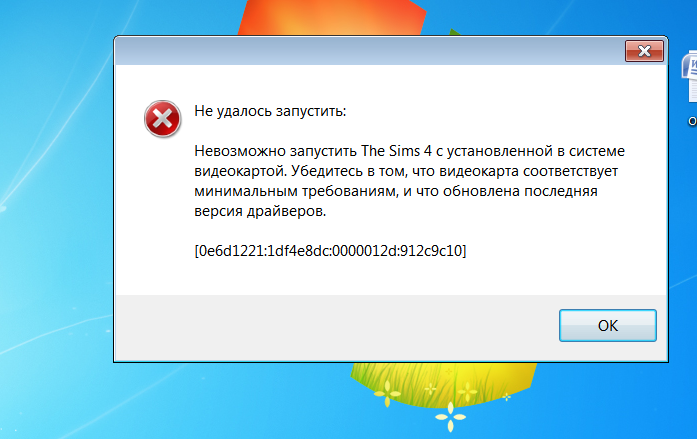
Сброс настроек на Android
Поскольку для ОС Android имеются разнообразные оболочки, то и точно утверждать, что нижеприведенная последовательность действий подходит именно вам, нельзя.
- Откройте на смартфоне настройки и в блоке «Система и устройство» щелкните по кнопке «Дополнительно».
- В конце списка располагается пункт «Восстановление и сброс», который необходимо открыть.
- Выберите пункт «Сброс настроек».
- Выберите пункт «Личные данные», чтобы удалить все настройки системы и приложений.
Причина 8: неактуальность устройства
Дела обстоят сложнее, если вы являетесь пользователем устаревшего устройства. В данном случае есть вероятность, что ваш гаджет уже не поддерживается разработчиками Инстаграм, а значит, вам недоступны обновленные версии приложения.
На странице загрузки Instagram для iPhone указано, что поддерживаемое устройство должно быть с iOS не ниже 8.0. Для ОС Android точная версия не указана, но по отзывам пользователей в интернете она не должна быть ниже версии 4. 1.
1.
Как правило, это основные причины, которые могут влиять на возникновение неполадок при публикации фото в социальной сети Инстаграм.
Как исправить «Не удалось загрузить изображение. Нажмите, чтобы повторить» Ошибка Instagram
Есть несколько вещей, более разочаровывающих, чем нажатие на изображение в Instagram только для того, чтобы увидеть сообщение «Не удалось загрузить изображение. Нажмите, чтобы повторить». Эта ошибка возникает по многим причинам, большинство из которых связаны с приложением Instagram или вашим сетевым подключением.
К счастью, у вас есть несколько способов устранить эту ошибку в вашей учетной записи Instagram. Вы можете проверить, не происходят ли сбои в работе серверов Instagram, проверить подключение к Интернету и очистить файлы кеша приложения, чтобы устранить проблему.
Проверьте, не работает ли InstagramНе всегда проблемы вызывает приложение Instagram на вашем телефоне. Иногда собственные серверы Instagram перестают работать.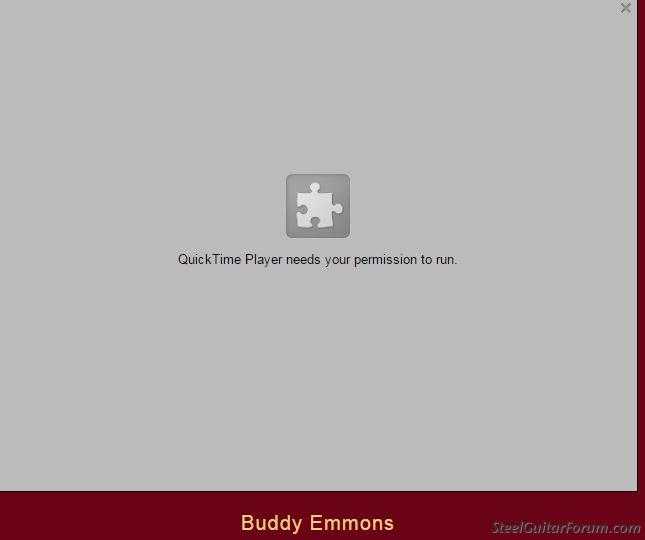 Ваше сообщение «Не удалось загрузить изображение. Нажмите, чтобы повторить попытку» может быть результатом проблемы с сервером.
Ваше сообщение «Не удалось загрузить изображение. Нажмите, чтобы повторить попытку» может быть результатом проблемы с сервером.
В этом случае проверьте, действительно ли Instagram испытывает простои. Вы можете сделать это с помощью онлайн-проверки статуса сайта, такой как DownDetector. Сайт сообщит вам текущий статус серверов Instagram.
Если вы обнаружите, что проблема связана с серверами, подождите, пока компания не восстановит эти серверы. Ты ничего не можешь сделать со своей стороны.
Перезагрузите свой iPhone или телефон AndroidЕсли серверы Instagram запущены и работают, ваш iPhone или Android-телефон может иметь незначительный сбой, из-за которого приложение Instagram не загружает ваш контент. В этом случае перезагрузите устройство и посмотрите, решится ли ваша проблема.
Перезагрузка телефона устраняет множество мелких проблем, в том числе связанных с приложением Instagram.
Вы можете перезагрузить современный iPhone таким образом:
- Нажмите и удерживайте кнопку громкости и боковую кнопку, пока не увидите ползунок на экране вашего iPhone.
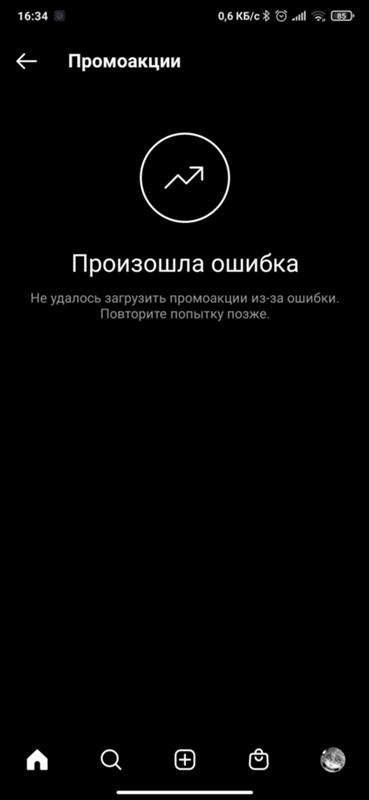
- Перетащите ползунок, чтобы выключить устройство.
- Снова включите устройство, нажав и удерживая боковую кнопку.
Вы перезагрузите большинство телефонов Android следующим образом:
- Нажмите и удерживайте кнопку питания на телефоне.
- Выберите «Перезагрузить» в открывшемся меню.
Откройте Instagram, когда телефон перезагрузится, и приложение должно работать должным образом.
Переключение между Wi-Fi и мобильными данными на вашем телефонеРабота Instagram в значительной степени зависит от интернет-соединения вашего телефона, поэтому вы должны убедиться, что ваше соединение работает. Вы можете переключаться между Wi-Fi и мобильными данными, чтобы увидеть, не отображается ли сообщение «Не удалось загрузить изображение. Нажмите, чтобы повторить попытку» проблема решена.
Переключение между Wi-Fi и мобильными данными на iPhone
- Откройте «Настройки» на вашем iPhone.

- Выберите Wi-Fi и подключитесь к предпочитаемой сети, если вы используете мобильные данные.
- Нажмите Wi-Fi и отключите параметр Wi-Fi, если вы находитесь в беспроводной сети. Ваш телефон будет использовать ваши сотовые данные.
Переключение между Wi-Fi и мобильными данными на Android
- Потяните вниз от верхней части экрана телефона.
- Коснитесь значка Wi-Fi, чтобы отключить эту функцию и переключиться на мобильные данные, если вы в настоящее время используете Wi-Fi.
- Перейдите в «Настройки»> «Wi-Fi и сеть» > «Wi-Fi» на своем телефоне и подключитесь к беспроводной сети, если вы в настоящее время используете мобильные данные.
Приложение VPN направляет интернет-трафик вашего телефона через сторонние серверы, что иногда может вызывать проблемы с различными приложениями.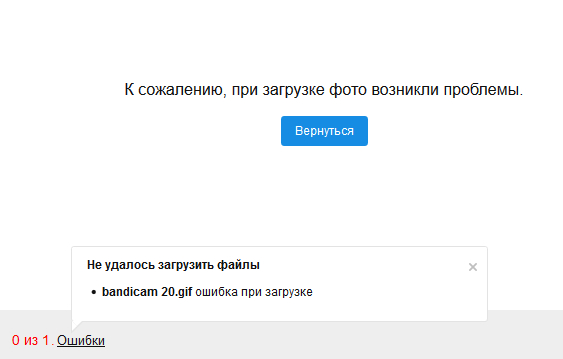 Это может повлиять на способность Instagram загружать и отображать контент.
Это может повлиять на способность Instagram загружать и отображать контент.
Поэтому вам следует временно отключить службу VPN на вашем телефоне и посмотреть, работает ли Instagram. Если приложение работает, вам придется отключить VPN при использовании Instagram.
Если вы продолжаете получать сообщение «Не удалось загрузить изображение. Нажмите, чтобы повторить попытку», читайте дальше, чтобы узнать больше об исправлениях.
Выйдите и снова войдите в свой аккаунт в InstagramЕсли у вас возникли проблемы с загрузкой контента или другие проблемы с учетной записью, стоит выйти и снова войти в приложение Instagram на своем телефоне. Это позволяет приложению восстановить соединение с вашей учетной записью на серверах Instagram, устраняя незначительные проблемы с синхронизацией.
Держите свои данные для входа в Instagram под рукой, так как они понадобятся вам для входа в свою учетную запись.
- Откройте Instagram на своем телефоне.

- Выберите значок профиля в правом нижнем углу.
- Выберите три горизонтальные линии в правом верхнем углу.
- Выберите Настройки в меню.
- Прокрутите страницу настроек вниз и нажмите «Выйти».
- Войдите в приложение под своей учетной записью.
Instagram хранит временные файлы (также называемые кешем) на вашем телефоне, чтобы ускорить и улучшить работу приложения. Эти файлы иногда становятся проблематичными и вызывают сбои в работе приложения.
Ваши файлы кеша могут быть повреждены, заражены вирусом или вредоносным ПО или иметь другие проблемы. К счастью, вы можете очистить все эти файлы, не затрагивая свои личные данные. После этого ваше приложение будет работать так, как вы хотите.
Вы можете очистить кэш-файлы Instagram только на телефоне Android, так как iPhone не позволяет вам это делать.
- Откройте «Настройки» на своем телефоне Android.
- Перейдите в «Приложения и уведомления» > «Instagram» в настройках.
- Выберите Хранилище и кэш на странице приложения.
- Выберите «Очистить кеш», чтобы очистить файлы кеша Instagram.
- Запустите приложение Инстаграм.
Как и в случае с вашим компьютером, важно поддерживать приложения вашего телефона в актуальном состоянии. Это позволяет вам исправлять различные ошибки в старом приложении и получать доступ к новейшим функциям приложения.
Вы можете бесплатно обновить Instagram как на своем iPhone, так и на телефоне Android. Вы будете использовать соответствующий магазин приложений для загрузки и установки обновлений приложения.
Обновите Instagram на iPhone
- Откройте App Store на вашем iPhone.
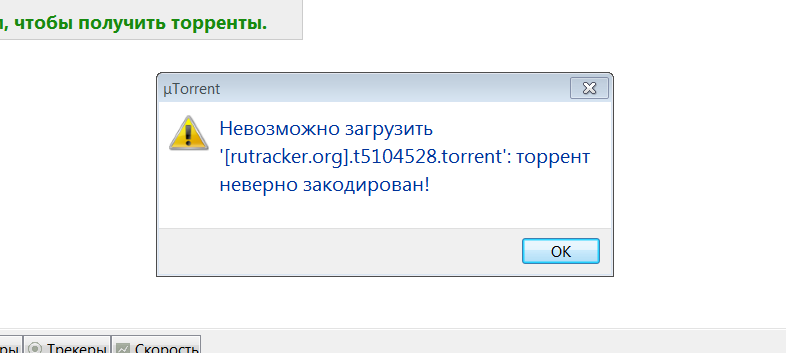
- Выберите «Обновления» внизу.
- Выберите Обновить рядом с Instagram.
- Запустите Instagram, когда вы установили обновления.
Обновите Инстаграм на Android
- Откройте магазин Google Play на своем телефоне.
- Найдите и выберите Instagram.
- Нажмите «Обновить», чтобы обновить приложение. Вы не видите кнопку «Обновить» на снимке экрана ниже, потому что наше приложение уже обновлено.
- Получите доступ к недавно обновленному приложению.
Если вы продолжаете сталкиваться с сообщением Instagram «Не удалось загрузить изображение. Нажмите, чтобы повторить попытку», возможно, основные файлы вашего приложения повреждены. Это происходит по разным причинам, в том числе из-за заражения телефона вирусом.
Один из быстрых способов исправить системные файлы вашего приложения — удалить и переустановить приложение на телефоне. Это очистит существующие файлы приложения и добавит новые файлы из магазина приложений.
После переустановки приложения вы можете войти в свою учетную запись и получить доступ к своему контенту.
Переустановите Instagram на iPhone
- Нажмите и удерживайте приложение Instagram на главном экране вашего iPhone.
- Выберите X в верхнем левом углу Instagram.
- Выберите Удалить в подсказке, чтобы удалить приложение.
- Откройте App Store, найдите Instagram и коснитесь значка загрузки.
- Запустите загруженное приложение.
Переустановите Инстаграм на Android
- Нажмите и удерживайте приложение Instagram в панели приложений вашего телефона.

- Выберите Удалить в меню.
- Выберите OK в запросе на удаление приложения.
- Откройте Google Play Store, найдите и выберите Instagram, а затем нажмите «Установить».
- Получите доступ к только что установленному приложению.
Если вы по-прежнему не можете заставить Instagram загружать фотографии и видео, возможно, проблема связана с прошивкой вашего телефона. Подобные проблемы можно исправить, переустановив прошивку на устройстве.
Вы можете выполнить чистую установку iOS на свой iPhone, чтобы решить проблему. На Android установите оригинальную прошивку на свой телефон, чтобы решить проблему с Instagram. Помните, что вы потеряете все данные телефона при чистой установке прошивки.
Google должен помочь вам найти руководство, объясняющее, как установить чистую версию операционной системы на вашу конкретную модель Android. Процедура зависит от модели устройства.
Процедура зависит от модели устройства.
Когда все остальное не работает, последним средством для доступа и просмотра вашей ленты Instagram является использование службы в Интернете. У Instagram есть веб-версия, к которой вы можете получить доступ из веб-браузера.
Эта версия дает вам доступ почти ко всем функциям, которые есть в приложении Instagram. Вы можете отправлять и получать сообщения, просматривать фотографии и видео, а также изменять различные настройки учетной записи, используя браузерную версию Instagram.
Вы можете получить доступ к Instagram для Интернета, используя следующую ссылку: https://www.instagram.com/
Заставьте Instagram загружать фактический контент, а не сообщение об ошибкеКогда Instagram не может получить доступ к выбранному вами контенту, приложение отображает сообщение «Не удалось загрузить изображение. Нажмите, чтобы повторить». Обычно это происходит из-за проблем с сетью, но виновником может быть и система вашего телефона.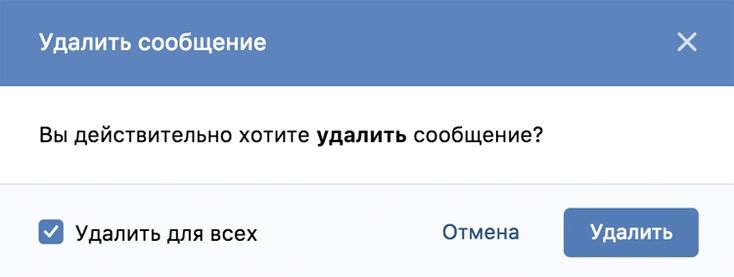
Вы должны быть в состоянии решить проблему с Instagram, используя методы, описанные выше. Тогда у вас будет доступ ко всем вашим собственным, а также чужим фотографиям и видео.
Как исправить ошибку «Не удалось загрузить изображение. Нажмите, чтобы повторить попытку» Ошибка Instagram
Есть несколько вещей, более неприятных, чем нажатие на изображение в Instagram только для того, чтобы увидеть сообщение «Не удалось загрузить изображение. Нажмите, чтобы повторить». Эта ошибка возникает по многим причинам, большинство из которых связаны с приложением Instagram или вашим сетевым подключением.
К счастью, у вас есть несколько способов устранить эту ошибку в вашей учетной записи Instagram. Вы можете проверить, не происходят ли сбои в работе серверов Instagram, проверить подключение к Интернету и очистить файлы кеша приложения, чтобы устранить проблему.
Содержание
Проверить, не работает ли Instagram
Проблема не всегда связана с приложением Instagram на вашем телефоне. Иногда собственные серверы Instagram перестают работать. Ваше сообщение «Не удалось загрузить изображение. Нажмите, чтобы повторить попытку» может быть результатом проблемы с сервером.
Иногда собственные серверы Instagram перестают работать. Ваше сообщение «Не удалось загрузить изображение. Нажмите, чтобы повторить попытку» может быть результатом проблемы с сервером.
В этом случае проверьте, действительно ли Instagram испытывает простои. Вы можете сделать это с помощью онлайн-проверки статуса сайта, такой как DownDetector. Сайт сообщит вам текущий статус серверов Instagram.
Если вы обнаружите, что проблема связана с серверами, подождите, пока компания не восстановит эти серверы. Вы ничего не можете сделать со своей стороны.
Перезагрузите iPhone или телефон Android
Если серверы Instagram запущены и работают, ваш iPhone или телефон Android может иметь незначительный сбой, из-за которого приложение Instagram не загружает ваш контент. В этом случае перезагрузите устройство и посмотрите, решится ли ваша проблема.
Перезагрузка телефона устраняет множество мелких проблем, в том числе связанных с приложением Instagram.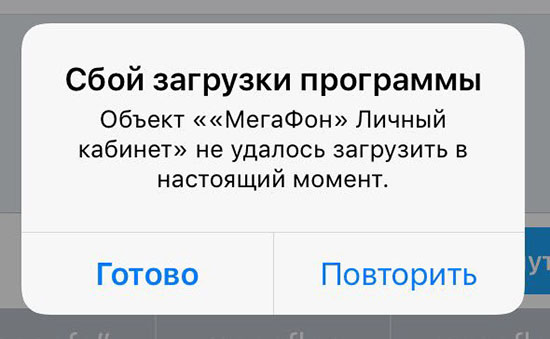
Вы можете перезагрузить современный iPhone следующим образом:
- Нажмите и удерживайте кнопку громкости и кнопку Side , пока не появится ползунок на экране вашего iPhone.
- Перетащите ползунок, чтобы выключить устройство.
- Включите устройство, нажав и удерживая боковую кнопку .
Вы перезагрузите большинство телефонов Android следующим образом:
- Нажмите и удерживайте Power 9Кнопка 0011 на вашем телефоне.
- Выберите Перезапустить в открывшемся меню.
Откройте Instagram , когда телефон перезагрузится, и приложение должно работать должным образом.
Переключение между Wi-Fi и мобильными данными на вашем телефоне
Работа Instagram в значительной степени зависит от интернет-соединения вашего телефона, поэтому вы должны убедиться, что ваше соединение работает.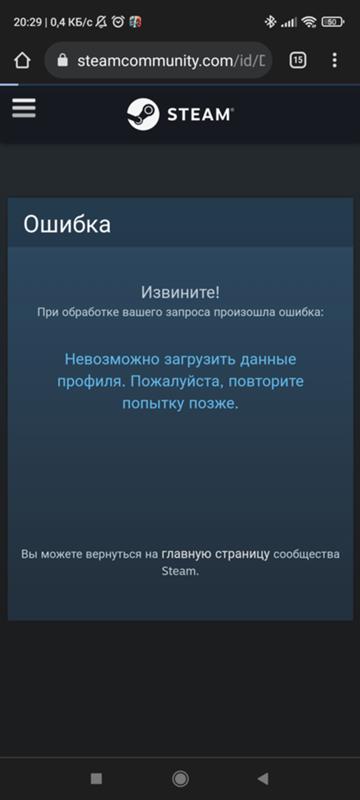 Вы можете переключаться между Wi-Fi и мобильными данными, чтобы увидеть, не отображается ли сообщение «Не удалось загрузить изображение. Нажмите, чтобы повторить попытку» проблема решена.
Вы можете переключаться между Wi-Fi и мобильными данными, чтобы увидеть, не отображается ли сообщение «Не удалось загрузить изображение. Нажмите, чтобы повторить попытку» проблема решена.
Переключение между Wi-Fi и мобильными данными на iPhone
- Откройте Настройки на вашем iPhone.
- Выберите Wi-Fi и подключитесь к предпочитаемой сети, если вы используете мобильные данные.
- Коснитесь Wi-Fi и отключите параметр Wi-Fi , если вы находитесь в беспроводной сети. Ваш телефон будет использовать ваши сотовые данные.
Переключение между Wi-Fi и мобильными данными на Android
- Потяните вниз от верхней части экрана телефона.
- Коснитесь значка Wi-Fi , чтобы отключить эту функцию и переключиться на мобильные данные, если вы в настоящее время используете Wi-Fi.

- Перейдите к Настройки > Wi-Fi и сеть > Wi-Fi на своем телефоне и подключитесь к беспроводной сети, если вы в настоящее время используете мобильные данные.
Отключите службу VPN
Приложение VPN направляет интернет-трафик вашего телефона через сторонние серверы, что иногда может вызывать проблемы с различными приложениями. Это может повлиять на способность Instagram загружать и отображать контент.
Поэтому вам следует временно отключить службу VPN на вашем телефоне и посмотреть, работает ли Instagram. Если приложение работает, вам придется отключить VPN при использовании Instagram.
Если вы продолжаете получать сообщение «Не удалось загрузить изображение. Нажмите, чтобы повторить попытку», читайте дальше, чтобы узнать больше об исправлениях.
Выйти и снова войти в свою учетную запись в Instagram
Если у вас возникли проблемы с загрузкой контента или другие проблемы с учетной записью, стоит выйти и снова войти в приложение Instagram на своем телефоне.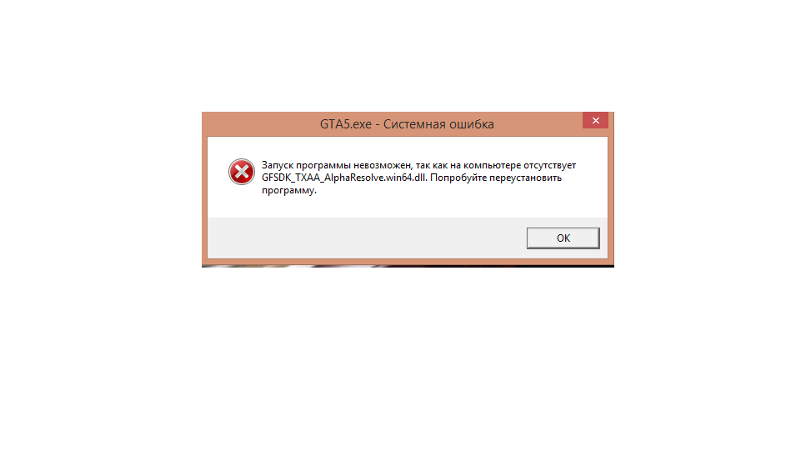 Это позволяет приложению восстановить соединение с вашей учетной записью на серверах Instagram, устраняя незначительные проблемы с синхронизацией.
Это позволяет приложению восстановить соединение с вашей учетной записью на серверах Instagram, устраняя незначительные проблемы с синхронизацией.
Держите под рукой свои данные для входа в Instagram, так как они понадобятся вам для входа в свою учетную запись.
- Откройте Instagram на своем телефоне.
- Выберите значок профиля в правом нижнем углу.
- Выберите три горизонтальные линии в правом верхнем углу.
- Выберите Настройки в меню.
- Прокрутите страницу Настройки вниз и нажмите Выйти .
- Войдите в приложение под своей учетной записью.
Очистить кеш Instagram на вашем телефоне
Instagram хранит временные файлы (также называемые кешем) на вашем телефоне, чтобы ускорить и улучшить работу приложения. Эти файлы иногда становятся проблематичными и вызывают сбои в работе приложения.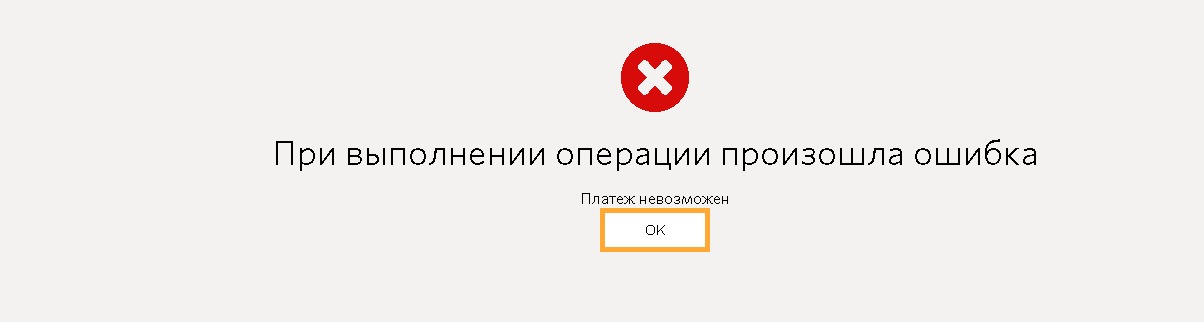
Файлы кэша могут быть повреждены, заражены вирусом или вредоносной программой или иметь другие проблемы. К счастью, вы можете очистить все эти файлы, не затрагивая свои личные данные. После этого ваше приложение будет работать так, как вы хотите.
Вы можете очистить кэш-файлы Instagram только на телефоне Android, так как iPhone не позволяет вам это делать.
- Откройте Settings на своем телефоне Android.
- Перейдите к Приложения и уведомления > Instagram в настройках.
- Выберите Хранилище и кэш на странице приложения.
- Выберите Очистить кеш , чтобы очистить файлы кеша Instagram.
- Запустить Instagram 9Приложение 0011.
Обновите Instagram на своем iPhone или телефоне Android
Как и в случае с компьютером, важно постоянно обновлять приложения телефона. Это позволяет вам исправлять различные ошибки в старом приложении и получать доступ к новейшим функциям приложения.
Это позволяет вам исправлять различные ошибки в старом приложении и получать доступ к новейшим функциям приложения.
Вы можете бесплатно обновить Instagram как на своем iPhone, так и на телефоне Android. Вы будете использовать соответствующий магазин приложений для загрузки и установки обновлений приложения.
Обновление Instagram на iPhone
- Откройте App Store на вашем iPhone.
- Выберите Обновления внизу.
- Выберите Обновить рядом с Instagram .
- Запустите Instagram после установки обновлений.
Обновите Instagram на Android
- Откройте Google Play Store на своем телефоне.
- Найдите и выберите Instagram .
- Нажмите Обновите , чтобы обновить приложение. Вы не видите кнопку Обновить на снимке экрана ниже, потому что наше приложение уже обновлено.

- Доступ к недавно обновленному приложению.
Переустановите Instagram на своем iPhone или телефоне Android
Если вы продолжаете сталкиваться с сообщением Instagram «Не удалось загрузить изображение. Нажмите, чтобы повторить попытку», возможно, основные файлы вашего приложения повреждены. Это происходит по разным причинам, в том числе из-за заражения телефона вирусом.
Один из быстрых способов исправить системные файлы вашего приложения — удалить и переустановить приложение на телефоне. Это очистит существующие файлы приложения и добавит новые файлы из магазина приложений.
После переустановки приложения вы можете войти в свою учетную запись и получить доступ к своему контенту.
Переустановите Instagram на iPhone
- Нажмите и удерживайте приложение Instagram на главном экране вашего iPhone.
- Выберите X в верхнем левом углу Instagram.

- Выберите Удалить в запросе на удаление приложения.
- Откройте App Store , найдите Instagram и коснитесь значка загрузки.
- Запустите загруженное приложение.
Переустановите Instagram на Android
- Нажмите и удерживайте приложение Instagram в панели приложений вашего телефона.
- Выберите в меню Удалить .
- Выберите OK в приглашении удалить приложение.
- Откройте Google Play Store , найдите и выберите Instagram и нажмите Установить .
- Доступ к только что установленному приложению.
Чистая установка прошивки на телефон
Если вы по-прежнему не можете заставить Instagram загружать фото и видео, возможно, проблема в прошивке вашего телефона. Подобные проблемы можно исправить, переустановив прошивку на устройстве.
Подобные проблемы можно исправить, переустановив прошивку на устройстве.
Вы можете выполнить чистую установку iOS на свой iPhone, чтобы решить проблему. На Android прошейте оригинальную прошивку на свой телефон, чтобы решить проблему с Instagram. Помните, что вы потеряете все данные телефона при чистой установке прошивки.
Google должен помочь вам найти руководство, объясняющее, как установить чистую версию операционной системы на вашу конкретную модель Android. Процедура зависит от модели устройства.
Использование Instagram в Интернете
Когда все остальное не работает, последним средством для доступа и просмотра вашей ленты Instagram является использование службы в Интернете. У Instagram есть веб-версия, к которой вы можете получить доступ из веб-браузера.
Эта версия дает вам доступ почти ко всем функциям, которые есть в приложении Instagram. Вы можете отправлять и получать сообщения, просматривать фотографии и видео, а также изменять различные настройки учетной записи, используя браузерную версию Instagram.
Вы можете получить доступ к Instagram для Интернета, используя следующую ссылку: https://www.instagram.com/
Заставьте Instagram загружать фактический контент, а не сообщение об ошибке
Когда Instagram не может получить доступ к выбранному вами контенту, приложение отображает «Не удалось загрузить изображение. Нажмите, чтобы повторить». Обычно это происходит из-за проблем с сетью, но виновником может быть и система вашего телефона.
Вы сможете решить проблему с Instagram, используя методы, описанные выше. Затем у вас будет доступ ко всем вашим собственным, а также чужим фотографиям и видео.
Как исправить «Не удалось загрузить изображение, нажмите, чтобы повторить попытку» в Instagram?
Невозможно загрузить изображение из Instagram с ошибкой «Не удалось загрузить изображение, нажмите, чтобы повторить попытку», тогда вот несколько возможных решений для исправления ошибки.
Instagram — имя, которое не нуждается в представлении. Он стал доминирующей платформой для обмена фотографиями в социальных сетях и используется миллионами людей по всему миру, которые хотят выразить себя с помощью изображений. Но это не значит, что в Instagram нет ошибок. При использовании приложения для обмена изображениями в социальных сетях вы можете столкнуться с многочисленными ошибками. Не удалось загрузить изображение. Нажмите, чтобы повторить попытку» — одна из наиболее часто встречающихся ошибок в Instagram.
Он стал доминирующей платформой для обмена фотографиями в социальных сетях и используется миллионами людей по всему миру, которые хотят выразить себя с помощью изображений. Но это не значит, что в Instagram нет ошибок. При использовании приложения для обмена изображениями в социальных сетях вы можете столкнуться с многочисленными ошибками. Не удалось загрузить изображение. Нажмите, чтобы повторить попытку» — одна из наиболее часто встречающихся ошибок в Instagram.
Возможно, вы также сталкиваетесь с ошибкой Tap to Retry Instagram в своем DM. Если это так, то вы приземлились в правильном месте. В этом посте вы узнаете о наиболее распространенных причинах, которые могут вызвать эту ошибку, и о том, каковы наилучшие возможные решения для ее устранения.
Почему в Instagram появляется ошибка «Не удалось загрузить изображение»?
Прежде чем переходить к решению, рекомендуется узнать основные причины, которые могут вызвать эту ошибку. Таким образом, вы сможете предпринять более подходящие шаги для решения проблемы.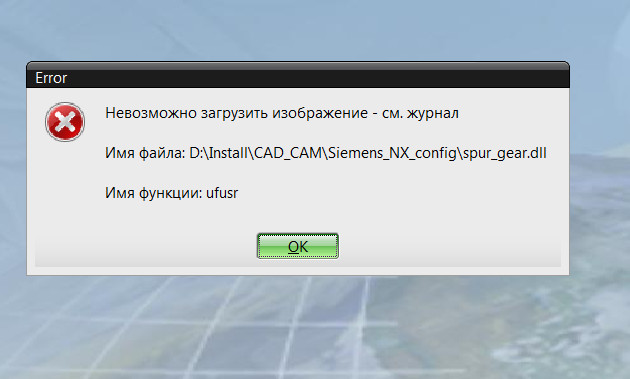
Наиболее распространенной причиной появления сообщения Не удалось загрузить изображение, нажмите, чтобы повторить попытку, является плохое подключение к Интернету . Известно, что Instagram будет бороться, если у вас плохое интернет-соединение. Следовательно, это первый шаг, чтобы убедиться, что вы подключены к стабильному интернет-соединению, чтобы Instagram не мог правильно загружать изображения.
Еще одна важная причина, по которой облако не работает в Instagram . Однако очень редки случаи, когда Instagram перестал работать или вышел из строя. Если вы хотите убедиться в текущем статусе Instagram, просто зайдите в Google и введите Is Instagram Down. Если вы видите, что несколько пользователей сообщают, что Instagram сейчас не работает, вам не о чем беспокоиться, поскольку Instagram автоматически исправит проблему.
Если серверы Instagram работают нормально, но вы по-прежнему не можете видеть изображения, возможно, изображение удалено с серверов Instagram , это обычно происходит, если человек удаляет чат или изображения со своего телефона.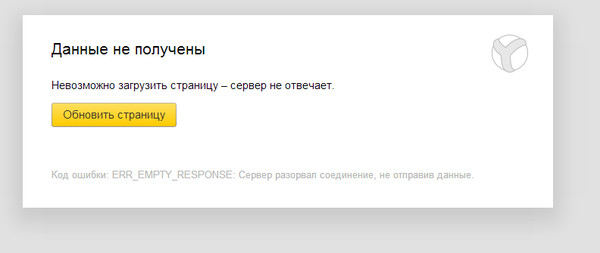 Но, тем не менее, вы можете попробовать один за другим следующие методы, чтобы увидеть, какой из них работает для вас.
Но, тем не менее, вы можете попробовать один за другим следующие методы, чтобы увидеть, какой из них работает для вас.
Как исправить Instagram, не удалось загрузить изображение, нажмите, чтобы повторить ошибку?
Здесь я поделюсь некоторыми быстрыми и простыми шагами, которые вы можете выполнить, чтобы исправить ошибки, связанные с тем, что Instagram не может загрузить изображение.
1. Переключение подключения к Интернету
Как я уже говорил ранее, Instagram требует постоянного подключения к Интернету для загрузки изображений на ваш компьютер или мобильный телефон. Если у вас плохое или нестабильное интернет-соединение, вы, скорее всего, столкнетесь с этой ошибкой. Мы рекомендуем вам подключиться к высокоскоростному интернет-соединению, например Wi-Fi, прежде чем открывать Instagram.
2. Откройте Instagram в Интернете
Вы можете попробовать открыть Instagram в браузере ПК. Войдите в систему с учетными данными своей учетной записи и найдите изображение, здесь щелкните правой кнопкой мыши изображение для ПК с Windows или дважды щелкните Tackpad для Mac, чтобы открыть дополнительные параметры. Здесь нажмите на Открыть изображение в новой вкладке , чтобы загрузить изображение в новой вкладке.
Здесь нажмите на Открыть изображение в новой вкладке , чтобы загрузить изображение в новой вкладке.
Если изображение доступно, то оно будет загружено на новой вкладке или даст нуль.
3. Очистить данные Instagram
Многие пользователи Instagram сообщают, что путем очистки данных Instagram им удается устранить ошибку. Поэтому стоит удалять данные Instagram всякий раз, когда Instagram начинает бороться с загрузкой изображений. Если вы являетесь пользователем iPhone, вам необходимо переустановить Instagram на своем iPhone, чтобы очистить данные Instagram.
Если вы являетесь пользователем Android, вы можете очистить данные Instagram, выполнив действия, описанные ниже.
- Перейдите к настройкам Android-смартфона и выберите пункт «Приложения».
- Найдите Instagram и выберите опцию «Хранилище».
- На следующем экране вы увидите информацию о хранилище, занятом приложением Instagram.
- Нажмите на опцию очистки данных, чтобы очистить данные Instagram.
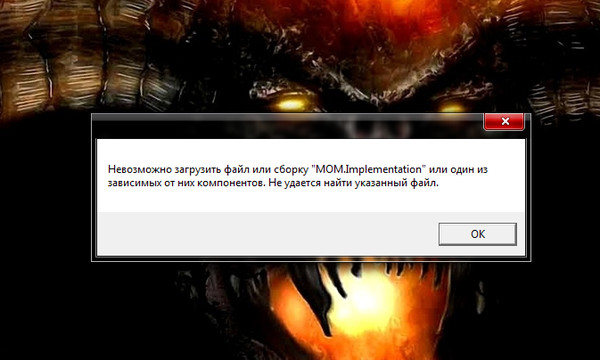
4. Обновить приложение Instagram
Некоторые пользователи игнорируют обновление своего приложения Instagram до последней версии, выпущенной Instagram. Если вы сделаете то же самое, возможно, вы столкнетесь с многочисленными ошибками в своем приложении Instagram. Поэтому мы настоятельно рекомендуем вам обновить Instagram, чтобы предотвратить появление этих случайных ошибок.
Пользователи iPhone могут обновить свое приложение, посетив App Store, а пользователи Android могут обновить свое приложение с помощью магазина Google Play.
Bottom Line
Instagram не удалось загрузить изображение, ошибка «Нажмите, чтобы повторить попытку» легко обработать, если вы знаете причину ошибки и возможные решения. В сегодняшнем посте мы поделились обеими причинами, а также решением для исправления ошибки Instagram «Не удалось загрузить изображение, коснитесь, чтобы повторить попытку Android или iPhone».
Какой метод поможет вам исправить ошибку? Дайте нам знать, комментируя ниже.